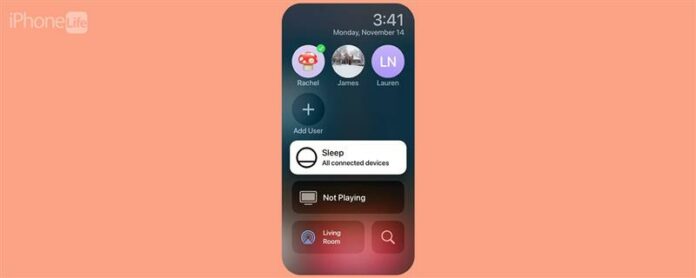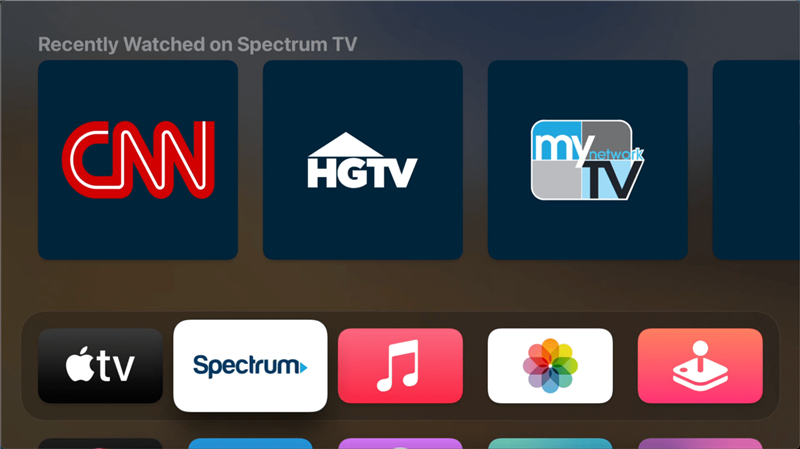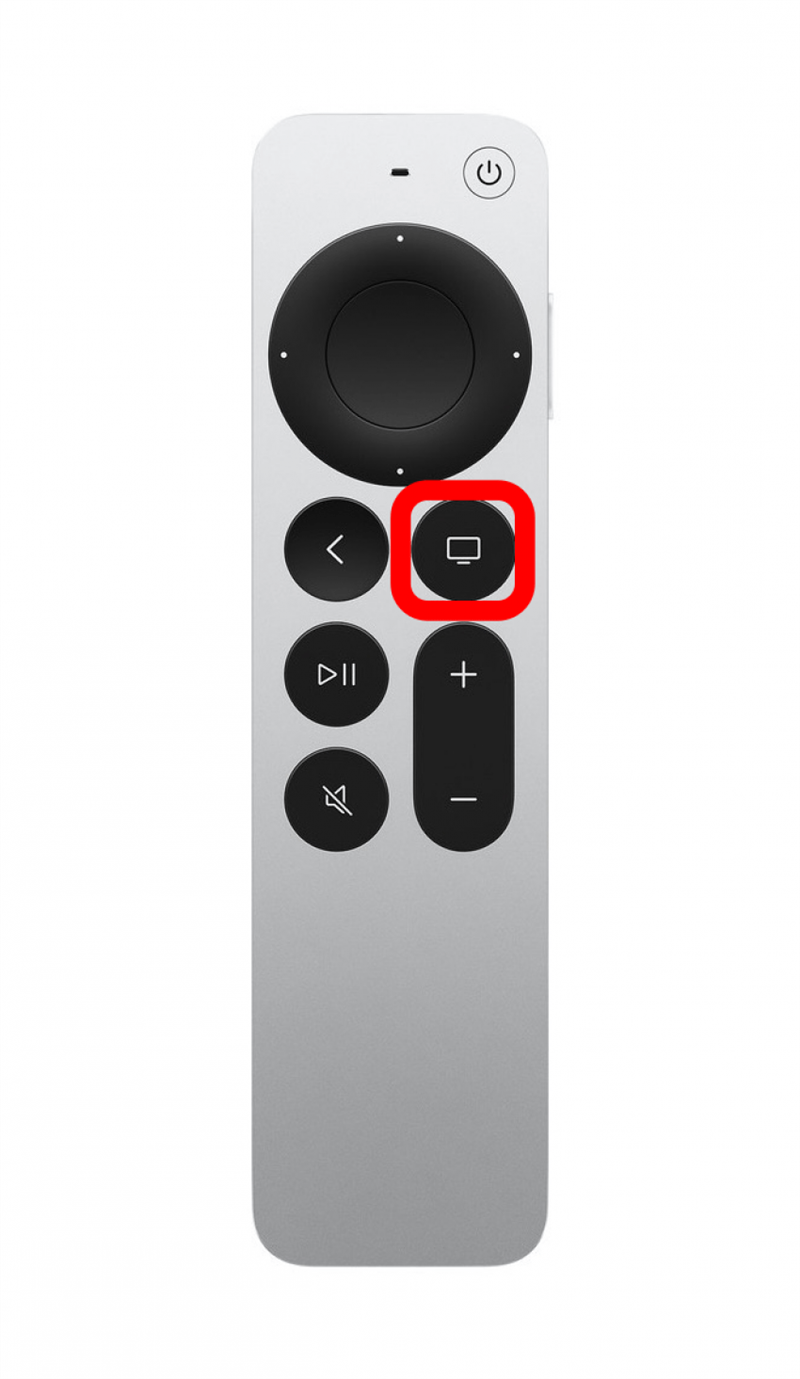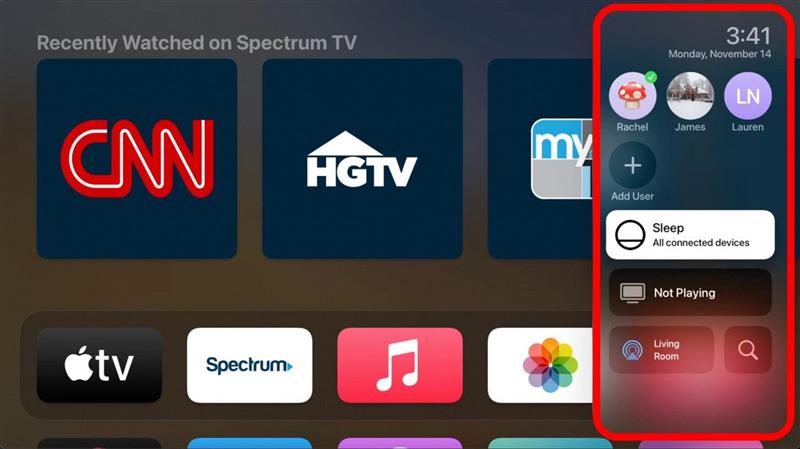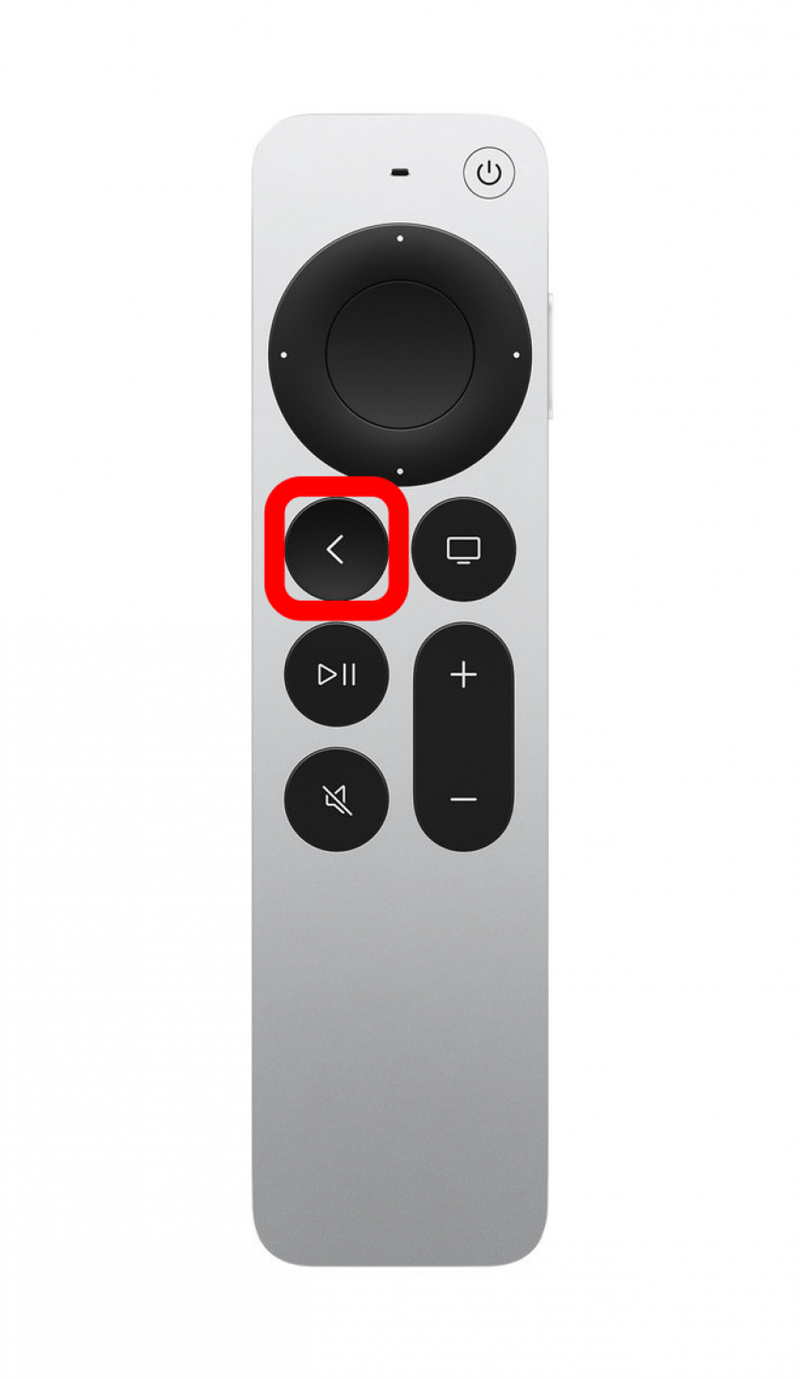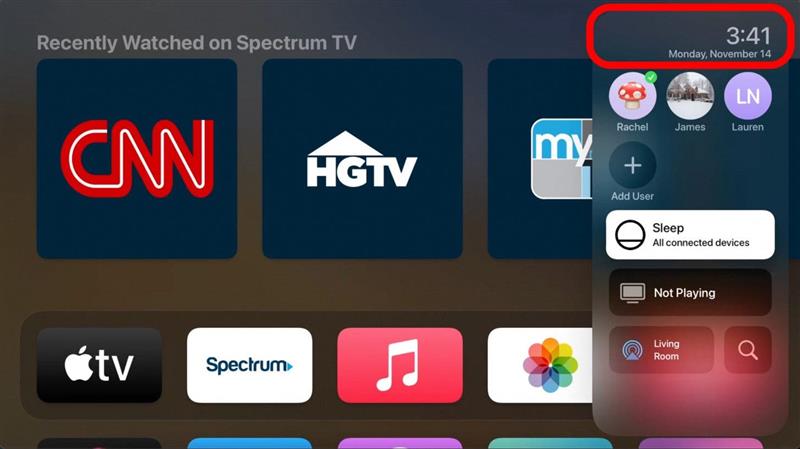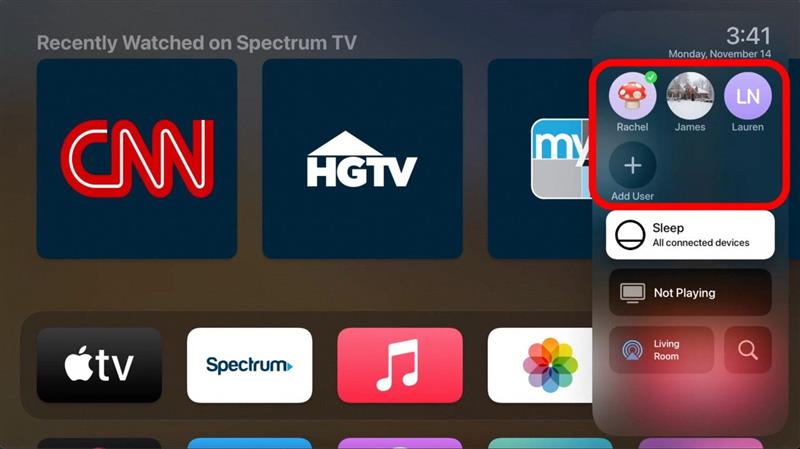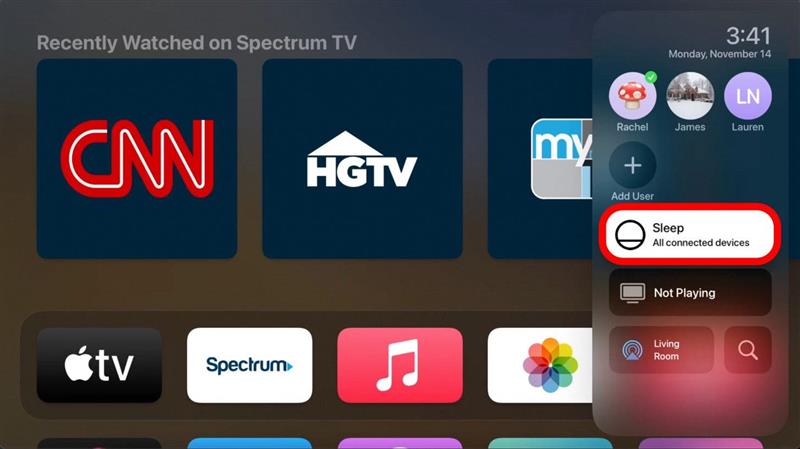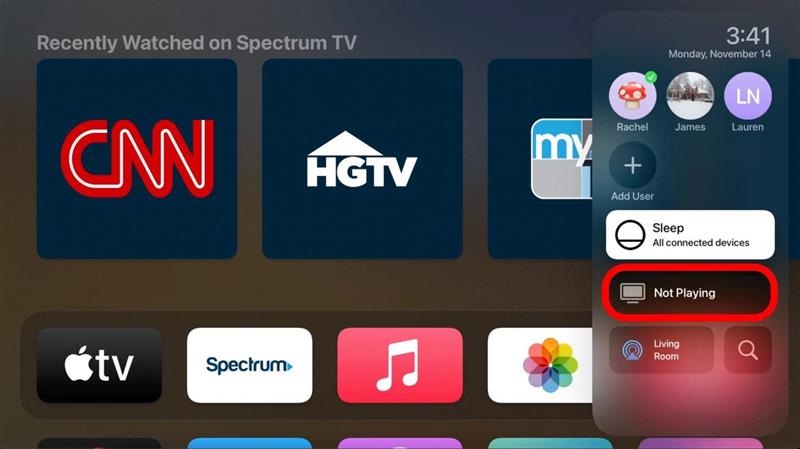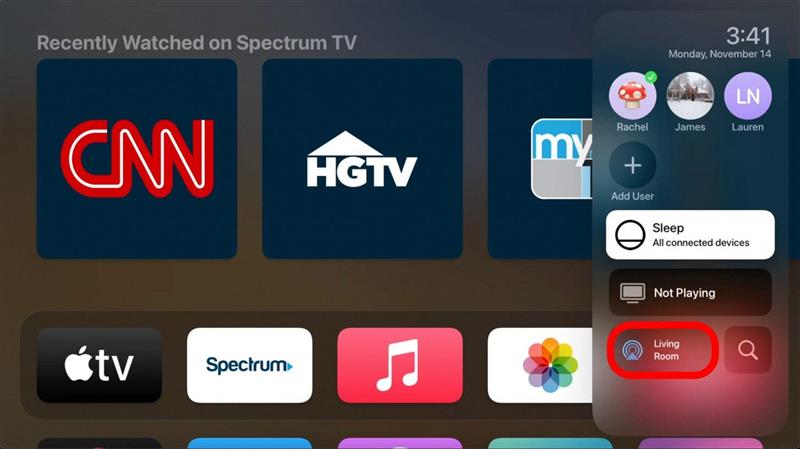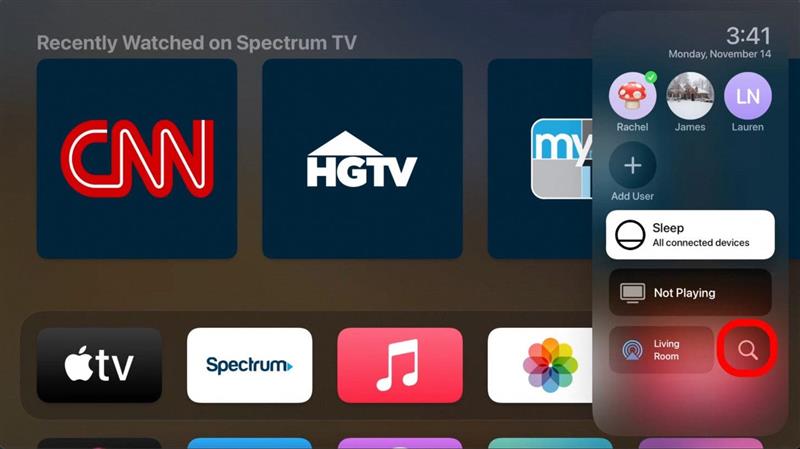Ligesom kontrolcentrene på Apples andre enheder har Apple TV sin egen kontrolcenter -menu, der giver dig let adgang til vigtige og ofte anvendte indstillinger. På iPhones og iPads findes kontrolcentret normalt ved at skubbe ned fra øverste venstre hjørne. På Apple TV er det imidlertid lidt anderledes. Vi viser dig, hvordan du får adgang til Apple TV -kontrolcenteret på bare et par trin.
Sådan får du adgang til kontrolcenter med Siri Remote på Apple TV
Selvom Siri-fjernbetjeningen er berøringskompatibel, kan du ikke blot stryge op eller ned for at få adgang til kontrolpanelet på Apple TV, som du kan på din iPhone eller iPad. Hvis du kan lide tip til, hvordan du bruger dit Apple TV, skal du huske at tilmelde dig vores gratis Tip of the Day ! Sådan kommer du til Apple TV -kontrolpanelet:
- For at åbne kontrolcentret skal du tænde for dit Apple TV. Du kan få adgang til kontrolcentret inden for enhver app.

- Tryk på og hold TV -knappen på din Siri -fjernbetjening.

- Kontrolcentret vises i højre side af din tv -skærm.

- For at afslutte kontrolcentret skal du trykke på tilbage -knappen på din Siri -fjernbetjening.

Og det er den hurtige og lette måde at komme til dit Apple TV’s kontrolcenter på! Hvis du vil lære at bruge og navigere i Apple TV -kontrolcenteret, skal du fortsætte med at læse!
Sådan bruges kontrolcentret på Apple TV
Hvis du gerne vil have en hurtig gennemgang af, hvad der nøjagtigt er i menuen Kontrolcenter på Apple TV, har jeg sammensat en guide til at hjælpe dig med at navigere i kontrolcentret på dit Apple TV!
- Øverst i kontrolcentret ser du tid og dato.

- Under datoen er listen over brugere, der har adgang til dette Apple TV. Du kan nemt skifte mellem brugerprofiler ved at klikke på den, du vil skifte til.

- Det næste emne i menuen er “Sleep”, som, når den er tappet, vil sætte dit Apple TV i dvaletilstand. For mig slukker dette også automatisk mit tv, men det kan afhænge af dine tv’er og model.

- Den næste vare viser dig titlen på showet, filmen eller videoen, du ser på.

- Du kan forbinde Bluetooth -højttalere, airplay og mere ved at trykke på airplay -knappen nederst til venstre.

- Og til sidst kan du søge i alle apps på dit Apple TV med søgeknappen.

Og sådan bruger du kontrolcentret på Apple TV! Dette er en super nyttig funktion på Apple TV, som ikke mange mennesker måske kender til, simpelthen fordi de aldrig har trykket på og holdt tv -knappen på deres Siri -fjernbetjening. Dette vil helt sikkert gøre finde shows og sætte tv’et i søvn meget lettere!